WordPress에서 자동 물방울 알림을 설정하는 방법
게시 됨: 2022-08-03구독자에게 일련의 자동 드립 알림을 보내시겠습니까?
자동 드립 캠페인은 새로운 사용자를 환영하고 WordPress 사이트의 참여를 높이는 데 유용합니다. 이를 사용하여 특정 여정을 따라 사용자를 안내할 수 있습니다.
이 기사에서는 푸시 알림과 이메일 알림을 모두 사용하여 WordPress에서 자동 드립 알림을 설정하는 방법을 보여줍니다.
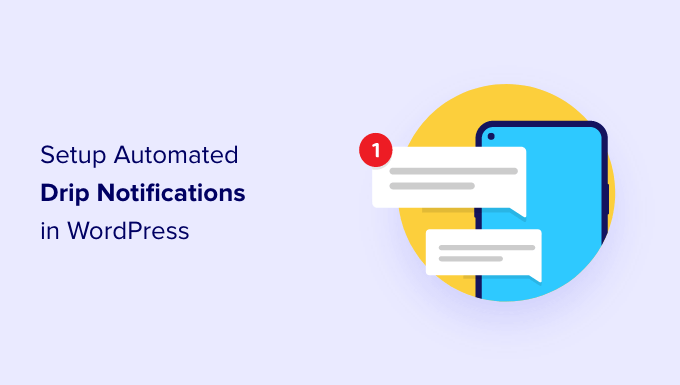
WordPress에서 자동 드립 알림을 언제 사용해야 하나요?
Drip 알림은 일반적으로 푸시 알림 또는 이메일 형식으로 구독자에게 전송되는 자동화된 메시지입니다.
이러한 메시지는 시리즈의 일부이며 미리 정의된 간격으로 보내도록 자동으로 트리거됩니다. 즉, 한번에 '쏟아지는' 것이 아니라 시간이 지남에 따라 구독자에게 '드립'되는 것입니다.
드립 캠페인을 사용하여 제품을 홍보하고, WordPress 블로그에 더 많은 페이지뷰를 확보하고, 사용자와 관계를 구축하고, 판매를 늘리고, 특정 기간 동안 코스를 가르칠 수도 있습니다.
다음은 WordPress에서 자동화된 드립 캠페인을 최대한 활용하는 몇 가지 사용 사례입니다.
- 신규 가입자 및 고객에게 자동 환영 드립 알림을 보낼 수 있습니다. 이러한 방식으로 사용자에게 제품 및 서비스에 대해 교육하고 브랜드 신뢰를 구축할 수 있습니다.
- 전자 상거래 상점을 운영하는 경우 자동 드립 알림 설정을 사용하면 구매 시 다양한 제품을 상향 판매 및 교차 판매하는 데 도움이 될 수 있습니다.
- 가장 중요한 콘텐츠를 홍보하고 사람들이 웹사이트를 다시 방문하도록 할 수 있습니다.
- 드립 알림을 사용하여 다른 지역의 사람들에게 대상 메시지를 표시할 수 있습니다. 이렇게 하면 지리적 세분화를 기반으로 더 많은 전환을 얻을 수 있습니다.
- 자동 드립 알림을 사용하여 사람들이 웨비나 및 예정된 이벤트에 등록하도록 할 수 있습니다.
이 가이드에서는 푸시 알림 및 이메일 드립 캠페인을 다룹니다.
즉, WordPress에서 드립 알림을 설정하는 방법을 살펴보겠습니다.
자동 푸시 알림 드립 캠페인을 설정하는 방법
자동 푸시 알림을 설정하는 가장 쉬운 방법은 PushEngage를 사용하는 것입니다. WordPress를 위한 최고의 웹 푸시 알림 소프트웨어이며 10,000개 이상의 기업에서 대상 메시지를 보내는 데 사용합니다.
먼저 PushEngage 웹사이트를 방문하여 '지금 무료로 시작하기' 버튼을 클릭해야 합니다.
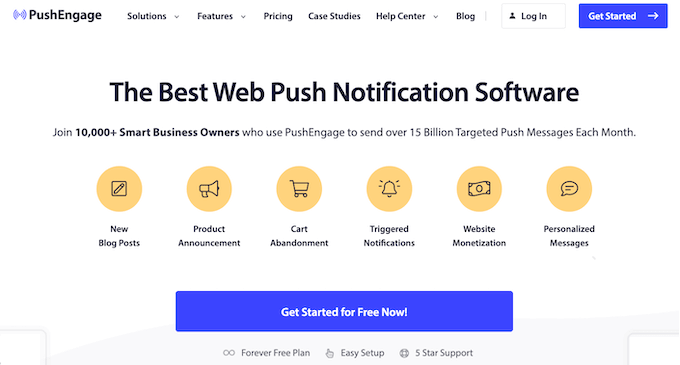
다음으로 필요에 맞는 요금제를 선택해야 합니다. PushEngage는 30개의 캠페인과 최대 200명의 구독자가 포함된 무료 플랜을 제공합니다.
요금제를 선택한 후 계정을 만들거나 Google 계정에 등록할 수 있습니다.
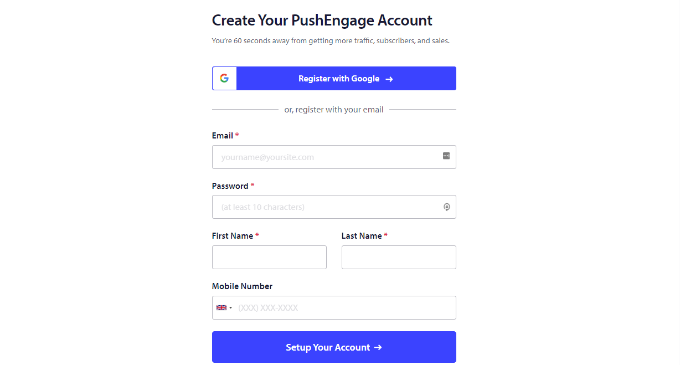
계정에 로그인하면 PushEngage 대시보드가 표시됩니다.
그러면 도구가 사이트 설정 » 사이트 세부 정보 로 이동하여 사이트 이름, 도메인 이름, 사이트 아이콘 등과 같은 웹 사이트 세부 정보를 입력하도록 요청합니다.
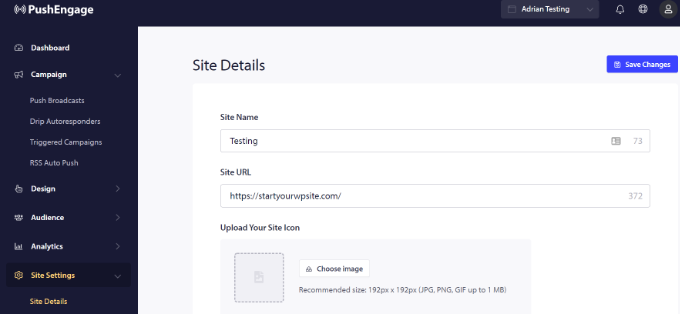
'사이트 세부정보' 섹션에서 더 아래로 스크롤하면 워드프레스 사이트를 PushEngage와 연결하기 위한 API 키를 생성할 수 있습니다.
계속해서 API 키를 복사하여 보관을 위해 메모장 파일에 붙여넣습니다. 다음 단계에서 필요합니다.
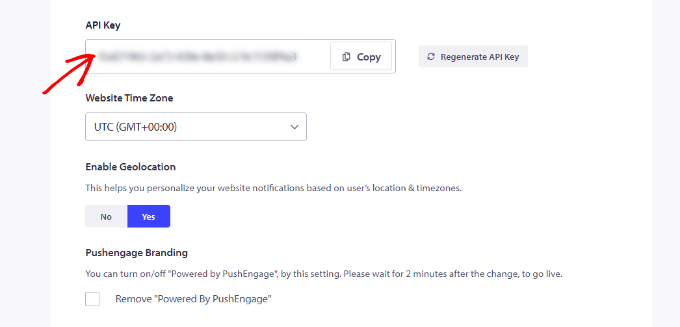
다음으로 WordPress 웹사이트를 PushEngage로 연결해야 합니다.
먼저 PushEngage WordPress 플러그인을 설치하고 활성화해야 합니다. 도움이 필요하면 WordPress 플러그인 설치 방법에 대한 가이드를 참조하세요.
활성화되면 WordPress 대시보드 메뉴에서 PushEngage 를 찾아 '설정' 탭을 클릭합니다.
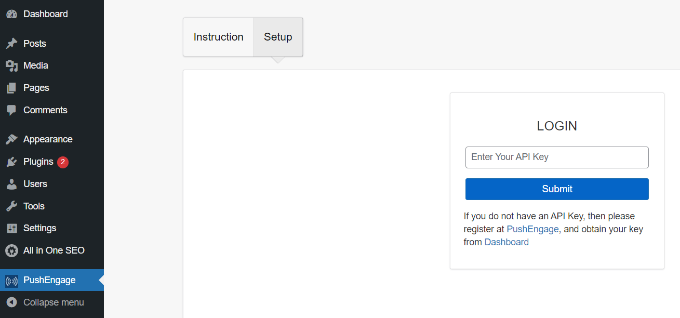
다음으로 'LOGIN' 필드에 방금 복사한 API 키를 입력해야 합니다.
API 키를 입력한 후 '제출' 버튼을 클릭하기만 하면 됩니다.
이제 WordPress 대시보드의 PushEngage 섹션에 더 많은 설정이 표시되어야 합니다.
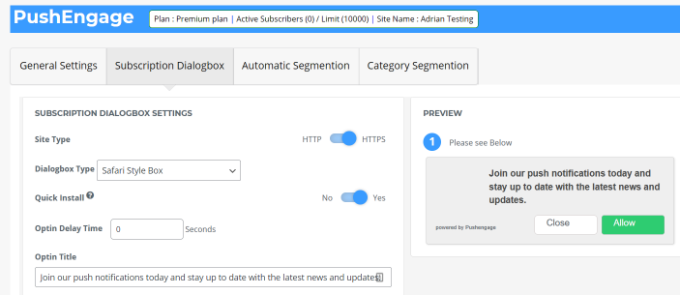
새 게시물이 게시될 때마다 푸시 알림을 자동으로 보내고, UTM 매개변수를 설정하고, 구독 대화 상자 텍스트를 사용자 지정하는 등의 옵션이 표시됩니다.
자세한 내용은 WordPress 사이트에 웹 푸시 알림을 추가하는 방법에 대한 자세한 가이드를 참조하세요.
다음으로 PushEngage를 사용하여 자동 드립 알림을 설정할 수 있습니다. 이 예에서는 새 구독자를 위한 환영 캠페인을 만듭니다.
시작하려면 WordPress 관리자 대시보드가 아닌 PushEngage 대시보드로 이동해야 합니다. 캠페인 찾기 » Drip Autoresponders 를 찾은 다음 'Create New Drip Autoresponder' 버튼을 클릭합니다.
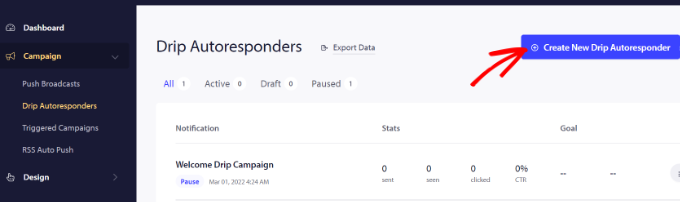
그런 다음 다른 푸시 알림을 추가하고 표시하려는 콘텐츠를 편집할 수 있습니다.
더 많은 옵션을 보려면 알림 끝에 있는 화살표를 클릭하세요.
각 알림에 대해 각 알림을 확장하여 알림 제목, 메시지, URL, 아이콘 이미지 등을 변경할 수 있습니다. 알림이 브라우저에서 어떻게 표시되는지 미리 볼 수도 있습니다.
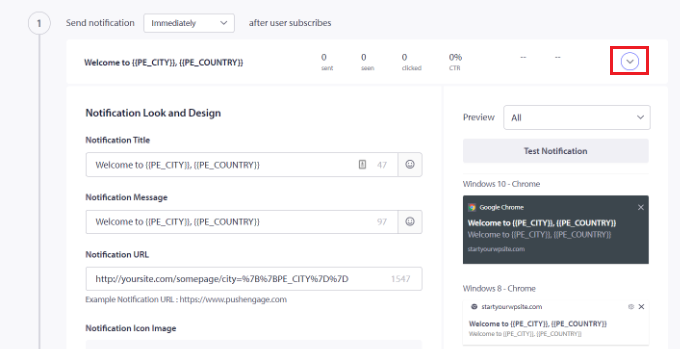
또한 PushEngage를 사용하면 각 알림을 보낼 시기를 선택할 수 있습니다. 예를 들어 첫 번째 알림을 즉시 보내고 다음 알림에 대해 다른 시간을 선택할 수 있습니다.
푸시 알림을 보낼 시기를 선택하려면 '알림 보내기' 드롭다운 메뉴를 클릭하기만 하면 됩니다.
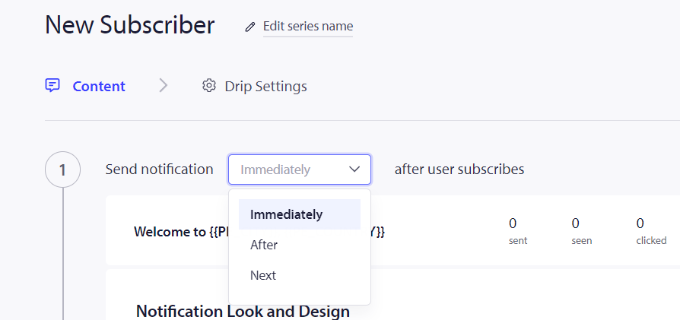
드립 캠페인에 다른 알림을 추가하려면 '새 알림 추가' 버튼을 클릭하기만 하면 됩니다.
모든 알림을 추가했으면 '드립 설정' 버튼을 클릭하기만 하면 됩니다.
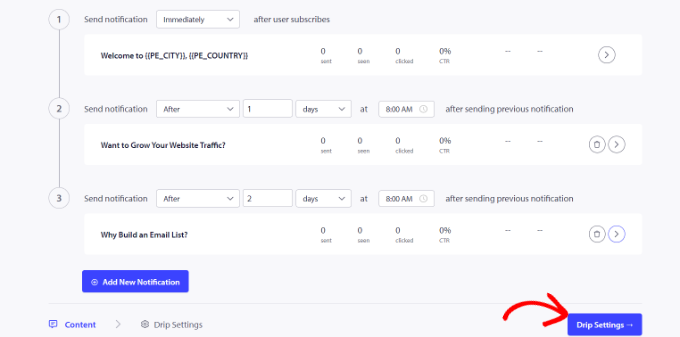
다음으로 모든 구독자에게 알림을 보낼지 아니면 내가 만든 특정 대상 그룹에게 알림을 보낼지 선택할 수 있습니다.
PushEngage를 사용하면 구독자를 분류하고 다른 그룹을 만들 수 있습니다. 이 자습서에서는 '모든 구독자에게 보내기' 옵션을 선택합니다.
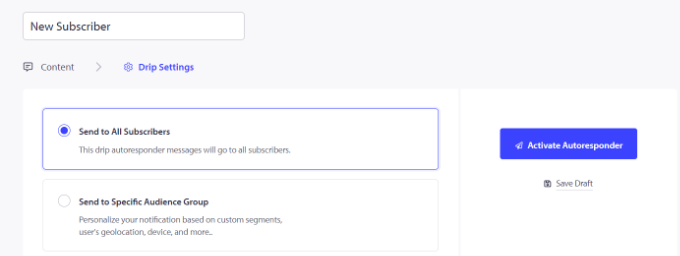
그런 다음 '자동 응답 활성화' 버튼을 클릭하여 WordPress 웹사이트에 대한 자동 푸시 알림을 활성화할 수 있습니다.
그런 다음 PushEngage 대시보드에서 캠페인 » Drip Autoresponders 로 이동하여 드립 알림을 '활성'으로 볼 수 있습니다.
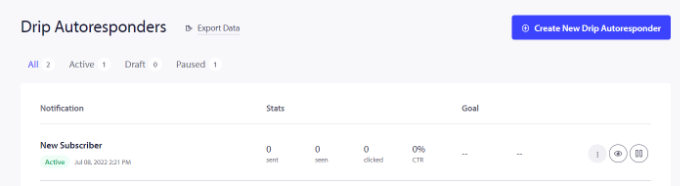
그게 다야! 사이트에 대한 자동 푸시 알림 드립 캠페인을 설정했습니다.
이제 PushEngage 계정의 분석 섹션에서 성능에 대한 자세한 통계를 얻을 수 있습니다.
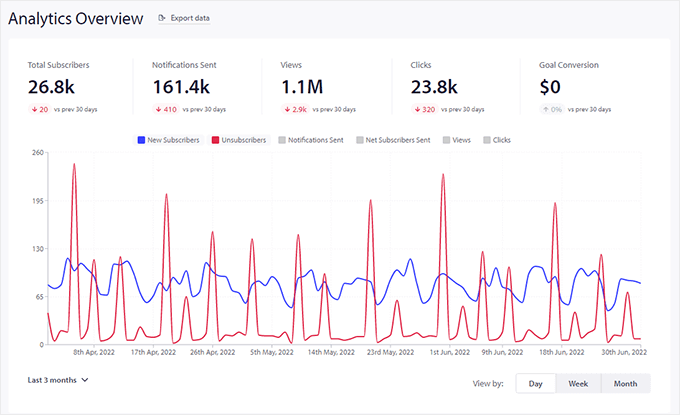
이메일 마케팅 도구를 사용하여 자동 드립 알림 설정
WordPress에서 자동 드립 알림을 만들 수 있는 또 다른 방법은 이메일 마케팅 도구를 사용하는 것입니다.
시장 최고의 이메일 마케팅 서비스이기 때문에 Constant Contact를 사용하는 것이 좋습니다. 사용이 매우 간편하며 끌어서 놓기 방식의 이메일 빌더를 제공합니다.
그러나 드립 이메일 알림 기능은 Sendinblue, HubSpot 등을 포함한 모든 주요 이메일 마케팅 플랫폼에 존재합니다.
클릭 몇 번으로 이메일 자동화를 설정하고 구독자에게 이메일 시리즈를 쉽게 보낼 수 있습니다. 또한 Constant Contact는 WPForms 및 OptinMonster와 같은 WordPress 플러그인과 통합됩니다.
WooCommerce 및 Shopify와 같은 전자 상거래 플랫폼에서도 작동하므로 신규 고객을 위한 이메일을 자동화하거나 버려진 장바구니를 복구할 수 있습니다.
시작하려면 Constant Contact 웹 사이트를 방문하여 계정을 만드십시오. 이 소프트웨어를 사용할 때 가장 좋은 점은 60일 무료 평가판을 사용할 수 있다는 것입니다. 이렇게 하면 프리미엄 플랜을 사용하기 전에 도구를 사용해 볼 수 있습니다.

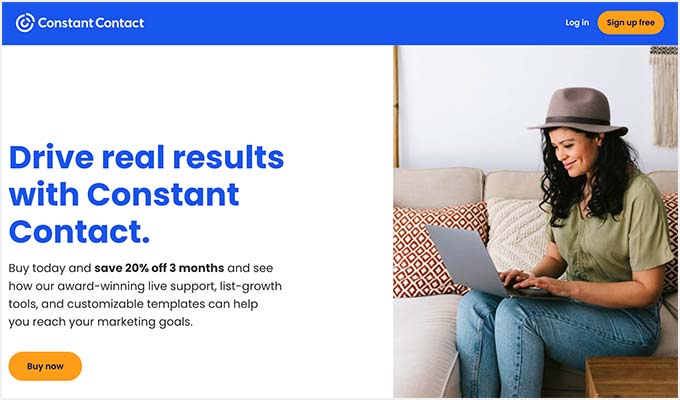
Constant Contact 쿠폰 코드를 사용하면 선불 구매 시 20% 할인을 받을 수도 있습니다.
계정을 만든 후 Constant Contact 대시보드를 방문하여 연락처 목록을 만들 수 있습니다.
Constant Contact은 이미 기본 목록을 생성했을 것입니다. 단, 상단 메뉴의 '연락처' 탭으로 이동한 후 '목록 생성' 버튼을 클릭하면 나만의 목록을 생성할 수 있습니다.
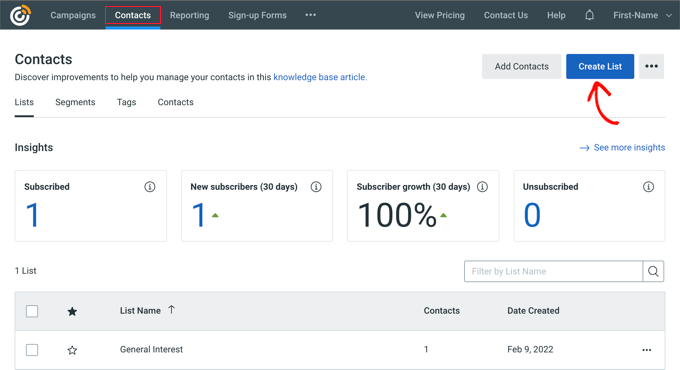
다음으로 목록의 이름을 입력해야 하는 팝업 창이 나타납니다.
이름을 입력한 후 '저장' 버튼을 클릭하기만 하면 됩니다.
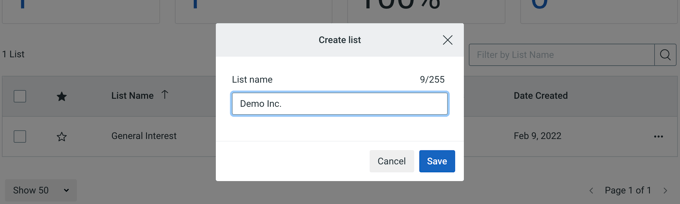
그런 다음 이메일 목록에 연락처를 추가할 수 있습니다.
'연락처' 탭으로 이동하여 '연락처 추가' 버튼을 클릭하여 수동으로 연락처를 추가할 수 있습니다.
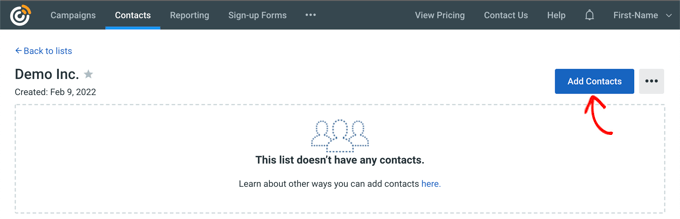
새 연락처를 추가하기 위한 여러 옵션이 있는 팝업 창이 열립니다.
WordPress 뉴스레터 양식을 Constant Contact와 연결하고 이메일 목록 작성을 시작할 수 있습니다. 자세한 내용은 WordPress 블로그에 이메일 구독을 추가하는 방법에 대한 가이드를 참조하세요.
또는 새 연락처를 수동으로 생성하거나 스프레드시트 또는 CSV 파일을 업로드하거나 다른 많은 플랫폼과 통합하여 저장된 이메일 주소를 가져올 수 있습니다.
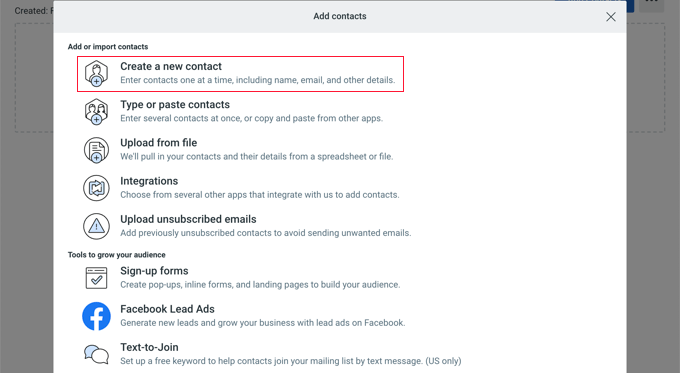
고정 연락처 목록에 구독자를 추가했으므로 다음 단계는 자동 드립 캠페인을 만드는 것입니다.
그렇게 하려면 '캠페인' 탭으로 이동한 다음 '만들기' 버튼을 클릭하세요.
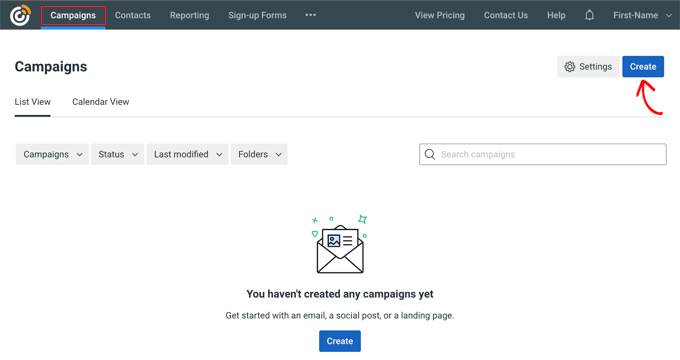
다음으로 Constant Contact는 캠페인 생성을 위한 여러 옵션을 보여줍니다.
계속해서 '이메일 자동화' 캠페인을 선택하십시오.
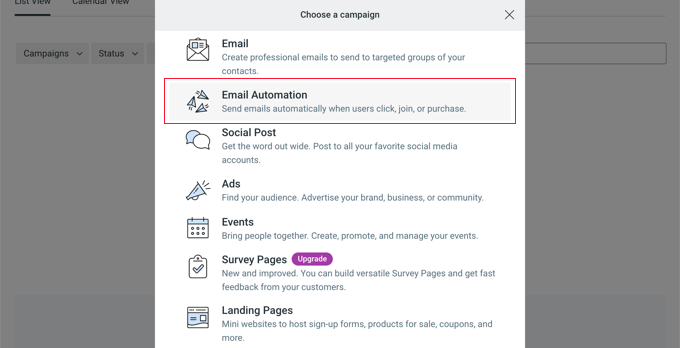
여기에서 단일 단계 자동화 또는 다단계 자동화를 선택할 수 있습니다.
단일 단계 자동화에서는 구독자에게 하나의 이메일만 보낼 수 있고 더 이상 이메일을 보낼 수 없습니다. 예를 들어 환영 이메일이나 신규 구독자에게 특별 제안을 보낼 수 있습니다.
반면에 다단계 자동화를 사용하면 구독자에게 자동으로 전송되는 일련의 이메일을 생성할 수 있습니다. 이렇게 하면 사용자에게 제품 및 서비스에 대해 교육하거나 일정 기간 동안 특별 제안을 보낼 수 있습니다.
새 구독자가 이메일 목록에 가입할 때 다단계 자동화를 만들어 보겠습니다. 계속해서 '연락처가 목록에 합류함' 옵션을 선택하십시오.
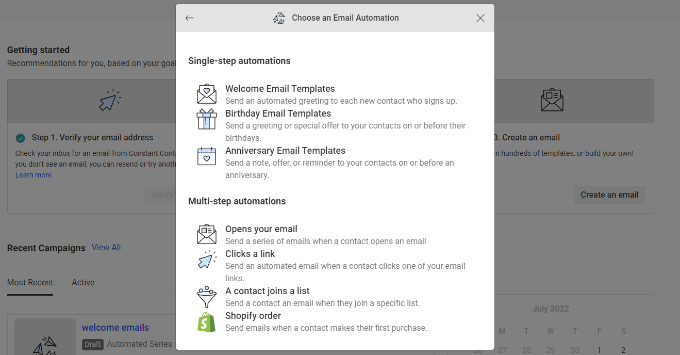
다음으로 캠페인 이름을 입력해야 합니다.
완료되면 '저장' 버튼을 클릭하기만 하면 됩니다.
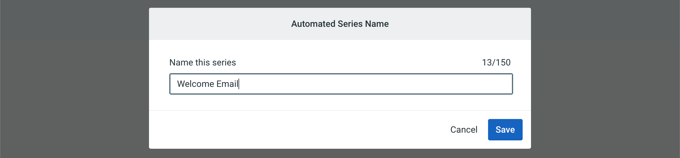
그런 다음 Constant Contact에서 이메일을 트리거할 활동을 선택하도록 요청합니다. 예를 들어, 드립 시리즈는 사용자가 이메일 목록에 가입하거나, 이메일을 열거나, 링크를 클릭하거나, 제품을 구매할 때 자동으로 트리거됩니다.
기본 '연락처 조인 목록' 옵션을 트리거 유형으로 사용할 수 있습니다. 그런 다음 이전에 생성한 이메일 목록을 선택할 수 있습니다.
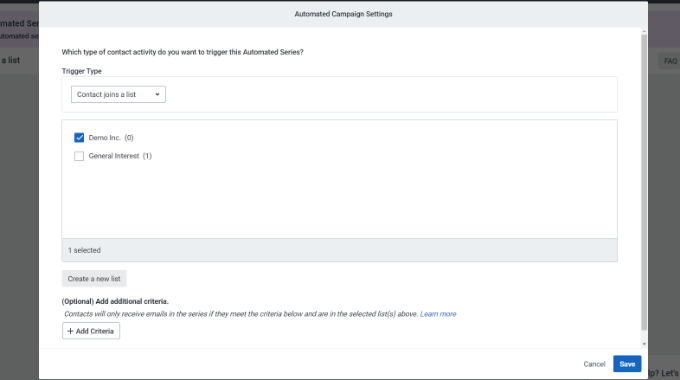
완료되면 '저장' 버튼을 클릭합니다.
다음으로, 자동 드립 캠페인에서 보낼 이메일을 생성해야 합니다. 처음 생성한 것은 가입 시 사용자에게 자동으로 전송됩니다.
시작하려면 '새 이메일 만들기' 옵션을 클릭하기만 하면 됩니다.
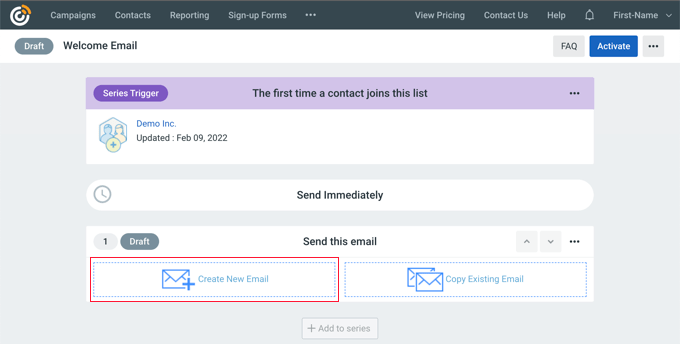
이제 Constant Contact에 선택할 수 있는 다양한 이메일 템플릿이 표시됩니다.
이메일 템플릿을 선택하세요. 이 자습서에서는 '상담원 환영' 템플릿을 사용합니다.
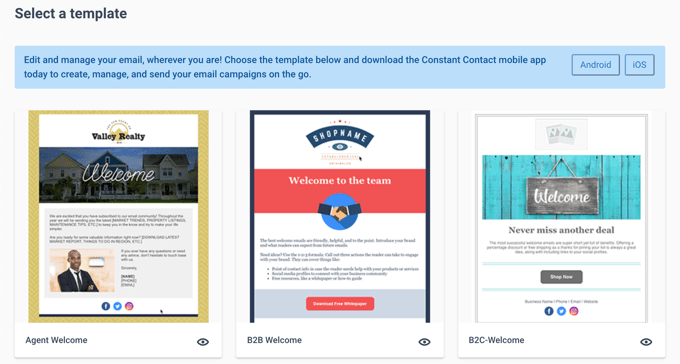
그런 다음 끌어서 놓기 전자 메일 빌더를 사용하여 전자 메일 템플릿을 사용자 지정할 수 있습니다.
왼쪽 메뉴에서 여러 요소를 선택하여 템플릿에 배치할 수 있습니다. SeedProd와 같은 페이지 빌더를 사용한 적이 있다면 집에 있는 것처럼 느껴질 것입니다.
왼쪽 상단 모서리에 있는 '제목 없는 캠페인'을 클릭하여 캠페인 이름을 변경할 수도 있습니다.
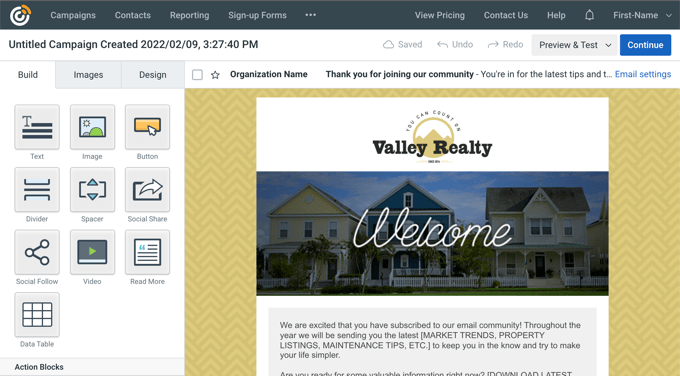
이 시점에서 템플릿의 스타일을 지정하고 사용자 지정할 뿐만 아니라 드립 캠페인의 이메일에 콘텐츠를 추가합니다. 전체 메시지를 확인하고 자리 표시자 콘텐츠를 제거하고 자신의 것으로 바꾸십시오.
완료되면 편집기의 오른쪽 상단에 있는 '계속' 버튼을 클릭하기만 하면 됩니다.
이제 귀하의 이메일이 자동 시리즈에 추가됩니다. '+ 시리즈에 추가' 버튼을 클릭하기만 하면 드립 캠페인에 다른 이메일을 추가할 수 있습니다.
이제 '새 이메일 만들기' 버튼을 다시 한 번 클릭합니다.
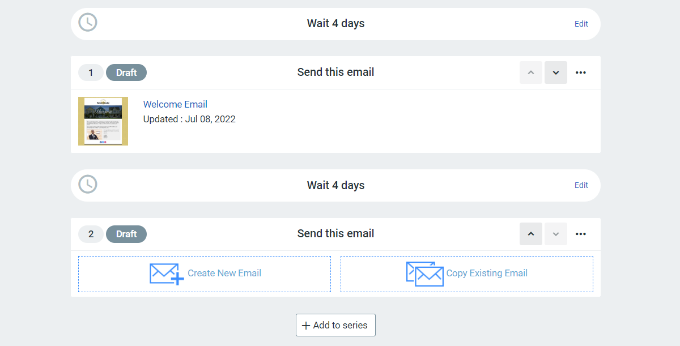
그런 다음 위의 단계에서와 같이 새 템플릿을 선택하고 이 새 이메일을 사용자 지정할 수 있습니다.
해당 이메일을 원하는 대로 사용자 정의한 후 드립 캠페인이 다음 이메일을 보내기까지 지연을 설정할 수 있습니다.
기본적으로 이 값은 4일로 설정됩니다. 이를 변경하려면 '4일 대기' 섹션 앞의 '수정' 버튼을 클릭하십시오. 그러면 드립 캠페인의 다음 이메일이 언제 배달될지 선택할 수 있는 '시간 지연 편집기'가 열립니다.
이 도구를 사용하면 일, 시간 또는 주의 간격을 선택할 수 있습니다. 완료되면 '확인' 버튼을 클릭할 수 있습니다.
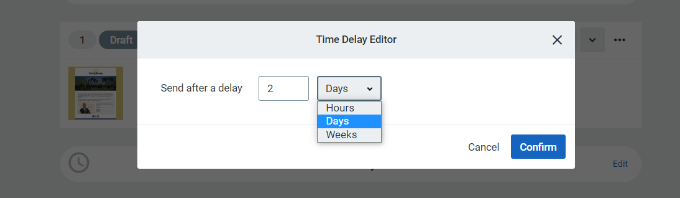
이제 캠페인 요약 영역에 모든 이메일이 표시됩니다.
오른쪽 상단 모서리에 있는 '활성화' 버튼을 클릭하여 캠페인을 시작하세요.
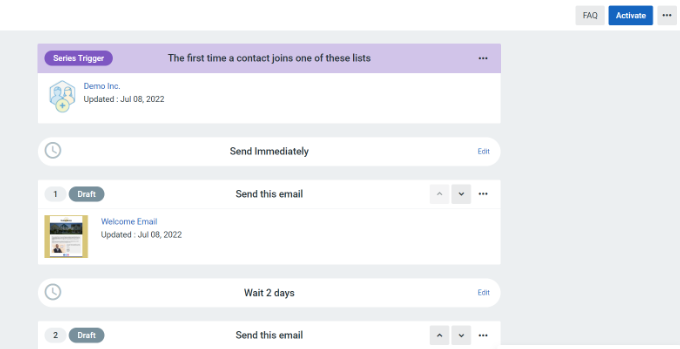
그런 다음 Constant Contact에서 캠페인 활성화 여부를 확인하는 메시지가 표시됩니다.
'계속' 버튼을 클릭하기만 하면 도구가 모든 것이 제대로 작동하는지 확인하고 캠페인을 활성화합니다.
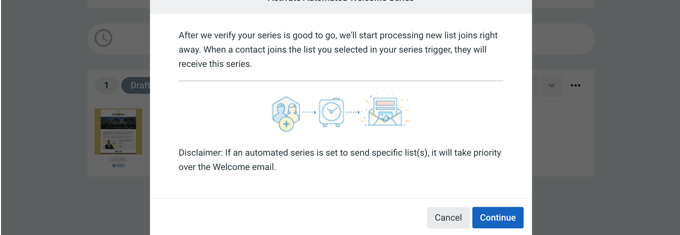
이제 이메일 마케팅 도구를 사용하여 자동 드립 알림 캠페인을 성공적으로 시작했습니다.
WordPress에서 이메일 뉴스레터를 만드는 방법에 대한 단계별 가이드를 따를 수도 있습니다. 더 많은 구독자를 확보하는 데 도움이 필요하면 이메일 목록을 늘리는 방법에 대한 가이드를 참조하세요.
이 기사가 WordPress에서 자동 드립 알림을 설정하는 방법을 배우는 데 도움이 되었기를 바랍니다. 또한 최고의 WordPress 플러그인에 대한 전문가 선택과 SEO 순위를 향상시키기 위한 궁극적인 WordPress SEO 가이드를 확인하고 싶을 수도 있습니다.
이 기사가 마음에 들면 WordPress 비디오 자습서용 YouTube 채널을 구독하십시오. Twitter와 Facebook에서도 찾을 수 있습니다.
